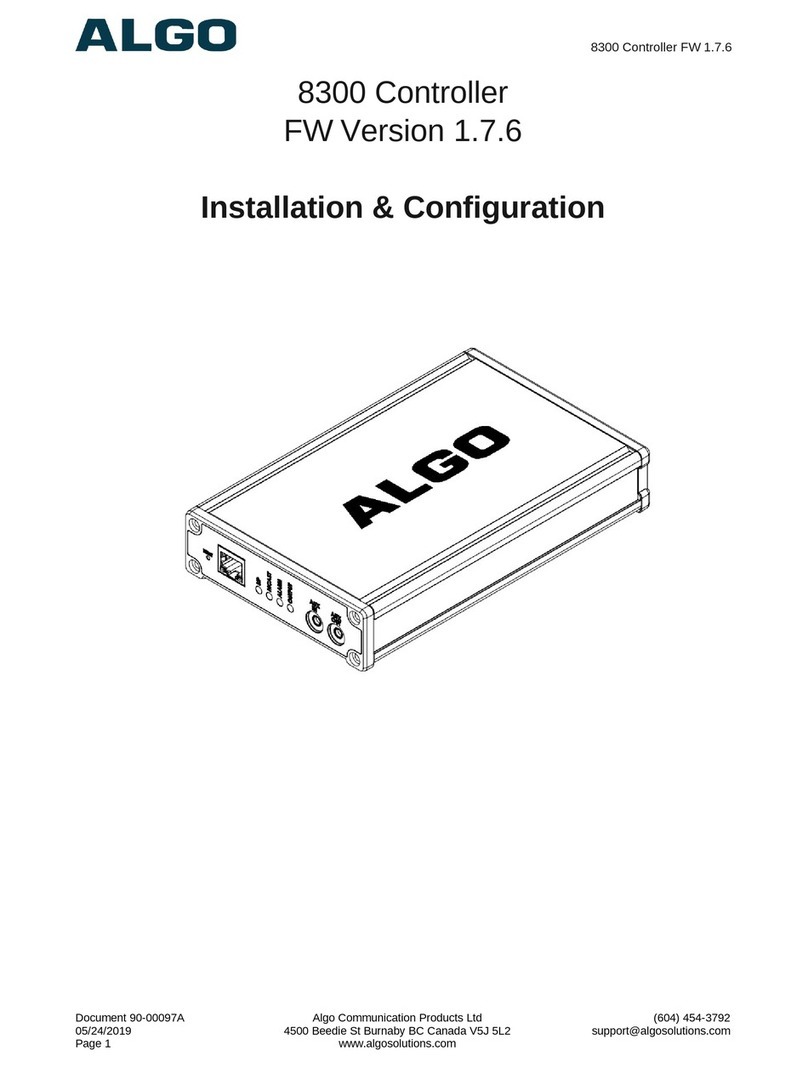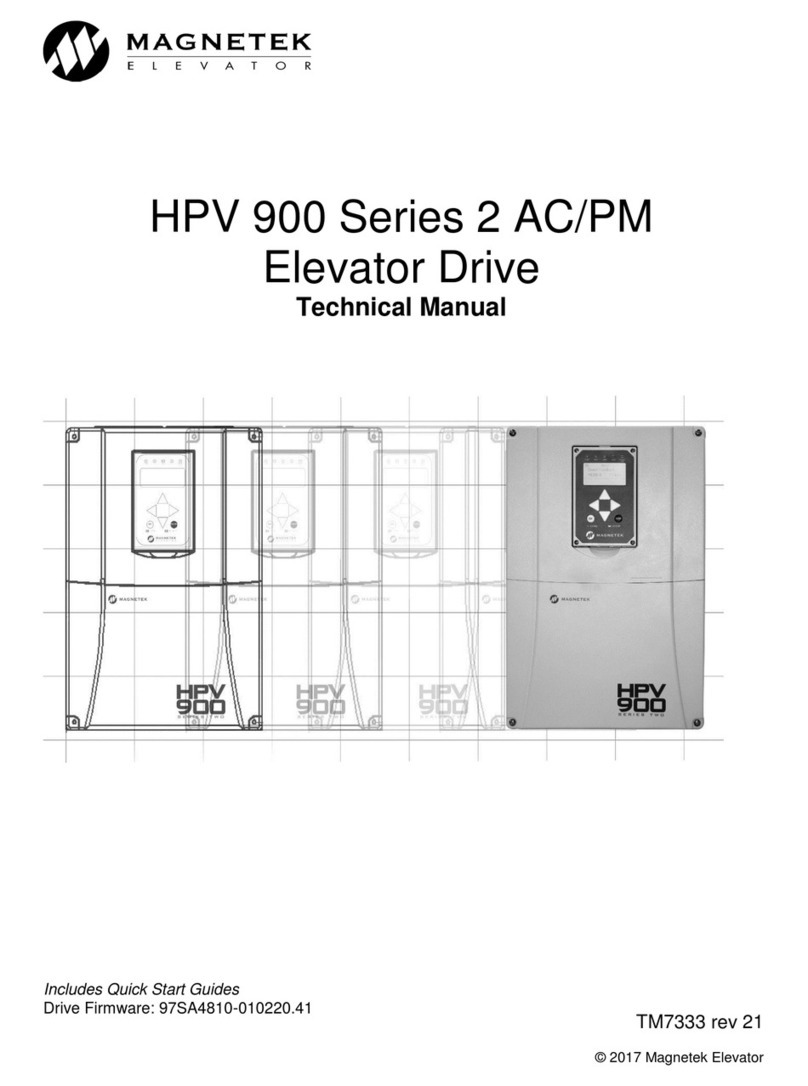G&K HK-Controller 20 Owner's manual

G&D HK-Controller 20
DE Installation und Bedienung
EN Installation and Operation
Guntermann & Drunck GmbH
www.gdsys.de
A9100205-1.00

i· G&D HK-Controller 20
Zu dieser Dokumentation
Diese Dokumentation wurde mit größter Sorgfalt erstellt und nach dem Stand der
Technik auf Korrektheit überprüft.
Für die Qualität, Leistungsfähigkeit sowie Marktgängigkeit des G&D-Produkts zu
einem bestimmten Zweck, der von dem durch die Produktbeschreibung abgedeck-
ten Leistungsumfang abweicht, übernimmt G&D weder ausdrücklich noch still-
schweigend die Gewähr oder Verantwortung.
Für Schäden, die sich direkt oder indirekt aus dem Gebrauch der Dokumentation
ergeben, sowie für beiläufige Schäden oder Folgeschäden ist G&D nur im Falle des
Vorsatzes oder der groben Fahrlässigkeit verantwortlich.
Gewährleistungsausschluss
G&D übernimmt keine Gewährleistung für Geräte, die
nicht bestimmungsgemäß eingesetzt wurden.
nicht autorisiert repariert oder modifiziert wurden.
schwere äußere Beschädigungen aufweisen, welche nicht bei Lieferungserhalt
angezeigt wurden.
durch Fremdzubehör beschädigt wurden.
G&D haftet nicht für Folgeschäden jeglicher Art, die möglicherweise durch den
Einsatz der Produkte entstehen können.
Warenzeichennachweis
Alle Produkt- und Markennamen, die in diesem Handbuch oder in den übrigen
Dokumentationen zu Ihrem G&D-Produkt genannt werden, sind Warenzeichen
oder eingetragene Warenzeichen der entsprechenden Rechtsinhaber.
Impressum
© Guntermann & Drunck GmbH 2013. Alle Rechte vorbehalten.
Version 1.00 –29.01.2013
Firmware: 1.0.0
Guntermann & Drunck GmbH
Obere Leimbach 9
57074 Siegen
Germany
Telefon +49 (0) 271 23872-0
Telefax +49 (0) 271 23872-120
http://www.gdsys.de

Inhaltsverzeichnis
G&D HK-Controller 20 · ii
Inhaltsverzeichnis
Sicherheitshinweise .......................................................................................... 1
Einleitung ......................................................................................................... 2
Lieferumfang .................................................................................................... 2
Installation ....................................................................................................... 3
Programmierung der Tastenaktionen ................................................................ 4
Bedienung ......................................................................................................... 4
Das Setup-Menü ............................................................................................... 5
Vorbereitungen zur Nutzung des Setup-Menüs ................................................... 5
Installation des Gerätetreibers ...................................................................... 5
Einrichten einer Verbindung im Terminalemulationsprogramm .................... 6
Konfigurationseinstellungen ............................................................................... 7
Firmware-Version anzeigen .......................................................................... 7
Wiederherstellung der Standardeinstellungen ................................................ 7
Funktion der Panel-Taster prüfen ................................................................. 8
Hotkey bzw. Doppel-Hotkey ändern ............................................................. 9
Einfache bzw. Doppel-Hotkeys aktivieren ................................................... 10
Übertragungsgeschwindigkeit der Tastenaktionen ....................................... 11
Statusanzeigen ................................................................................................ 12
Pin-Belegung der D-Sub25-Buchse .................................................................. 13
Technische Daten ........................................................................................... 14

Sicherheitshinweise
1· G&D HK-Controller 20
Sicherheitshinweise
Bitte lesen Sie die folgenden Sicherheitshinweise aufmerksam durch, bevor Sie das
G&D-Produkt in Betrieb nehmen. Die Hinweise helfen Schäden am Produkt zu ver-
meiden und möglichen Verletzungen vorzubeugen.
Halten Sie diese Sicherheitshinweise für alle Personen griffbereit, die dieses Produkt
benutzen werden.
Befolgen Sie alle Warnungen oder Bedienungshinweise, die sich am Gerät oder in
dieser Bedienungsanleitung befinden.
, Vorsicht vor Stromschlägen
Um das Risiko eines Stromschlags zu vermeiden, sollten Sie das Gerät nicht öff-
nen oder Abdeckungen entfernen. Im Servicefall wenden Sie sich bitte an unsere
Techniker.
, Ziehen Sie den Netzstecker des Geräts vor Installationsarbeiten
Stellen Sie vor Installationsarbeiten sicher, dass das Gerät spannungsfrei ist. Zie-
hen Sie den Netzstecker oder die Spannungsversorgung am Gerät ab.
, Ständigen Zugang zu den Netzsteckern der Geräte sicherstellen
Achten Sie bei der Installation der Geräte darauf, dass die Netzstecker der
Geräte jederzeit zugänglich bleiben.
! Stolperfallen vermeiden
Vermeiden Sie bei der Verlegung der Kabel Stolperfallen.
, Geerdete Spannungsquelle verwenden
Betreiben Sie dieses Gerät nur an einer geerdeten Spannungsquelle.
, Verwenden Sie ausschließlich das G&D-Netzteil
Betreiben Sie dieses Gerät nur mit dem mitgelieferten oder in der Bedienungsan-
leitung aufgeführten Netzteil.
! Betreiben Sie das Gerät ausschließlich im vorgesehenen Einsatzbereich
Die Geräte sind für eine Verwendung im Innenbereich ausgelegt. Vermeiden Sie
extreme Kälte, Hitze oder Feuchtigkeit.

Einleitung
G&D HK-Controller 20 · 2
Einleitung
Das Add-On HK-Controller 20 ermöglicht die komfortable Übermittlung von Tasten-
aktionen an ein kompatibles G&D-Gerät.
An die 25 Kontakte der D-Sub25-Buchse können Sie Panels mit bis zu 23 Tastern
anschließen. Jeder Taster wird mit einem der 23 potentialfreie Taster-Eingänge der
D-Sub25-Buchse verbunden (siehe Pin-Belegung der D-Sub25-Buchse auf Seite 13).
Nach der Programmierung der Eingänge des Add-Ons über die angeschlossene
Tastatur oder mit der mitgelieferten Software HK-20 Button Configurator können Sie
die gespeicherten Tastenaktionen durch die Betätigung eines Panel-Tasters an das
G&D-Gerät senden.
Lieferumfang
1 × Add-On HK-Controller 20
1 × Software HK-20 Button Configurator inkl. Dokumentation auf CD
1 × USB-Service-Kabel (USB-Service-2)
1 × USB-Anschlusskabel (USB-AM/BM-2)
1 × PS/2-Anschlusskabel (PS/2-M/M-2)
1 × einseitig konfektioniertes Panel-Anschlusskabel (HK-SUBD25-M/open-1,8)
1 × 12V-Tischnetzteil
1 × Stromversorgungskabel (PowerCable-2 Standard)
1 × Handbuch
WICHTIG:
Das Panel zur Bedienung des Add-Ons gehört nicht zum Lieferumfang
des Gerätes.

Installation
3· G&D HK-Controller 20
Installation
Das Add-On HK-Controller 20 wird zwischen der Tastatur und einem kompatiblen
G&D-Gerät installiert.
Schließen Sie das kompatible G&D-Gerät, die Tastatur und die Stromversorgung
an die unten aufgeführten Schnittstellen des Gerätes an.
Control Panel: Schließen Sie den D-Sub25-Stecker des fertig montierten Panels an.
Keyboard: Schließen Sie den Tastaturstecker an die USB- bzw. PS/2-Schnittstelle an.
G&D device: Verbinden Sie das mitgelieferte PS/2- oder USB-Anschlusskabel mit
dieser Schnittstelle und der PS/2- bzw. USB-Tastatur-Schnittstelle des kompatiblen
G&D-Gerätes.
Service: Diese Buchse wird zur Bedienung des Setup-Menüs (s. Seite 5 ff.) und zur
Aktualisierung der Firmware verwendet. Im laufenden Betrieb ist hier üblicherweise
kein Kabel eingesteckt.
Power: Stecken Sie das Anschlusskabel des Netzteils in diese Schnittstelle. Verbin-
den Sie anschließend das Stromversorgungskabel mit dem Netzteil und einer Netz-
steckdose.
TIPP:
Alternativ zur Verwendung des Netzteils kann das Gerät über die PS/2-
und/oder die USB-Schnittstelle(n) mit Strom versorgt werden.
Verbinden Sie hierzu eine oder beide G&D device-Schnittstelle(n) mit dem kompa-
tiblen G&D-Gerät.
Bei Verwendung hochwertiger Kabel sind Längen bis zu drei Metern möglich. Im
Falle einer instabilen Stromversorgung via PS/2- und/oder USB-Kabel blinkt die
Power-LED. Schließen Sie in diesem Fall das mitgelieferte Tischnetzteil an das
Gerät an.

Programmierung der Tastenaktionen
G&D HK-Controller 20 · 4
Programmierung der Tastenaktionen
Nach der Installation des Add-Ons können Sie die Tastenaktionen programmieren,
die bei Betätigung eines Tasters an das kompatible G&D-Gerät gesendet werden.
Die Programmierung der Tastenaktionen erfolgt über die angeschlossene PS/2- oder
USB-Tastatur oder mit der mitgelieferten Software HK-20 Button Configurator.
So programmieren Sie die Tastenaktionen eines Panel-Tasters:
1. Betätigen Sie die Tastenkombination Hotkey+Rollen (Standard: Alt Gr+Rollen) zum
Start des Programmiermodus.
Die Status-LED des Gerätes und die Rollen-LED der Tastatur blinken schnell.
2. Betätigen Sie die zu programmierende Panel-Taste.
Die Status-LED des Gerätes und die Rollen-LED der Tastatur blitzen
regelmäßig auf.
3. Geben Sie die zu speichernden Tastenaktionen über die Tastatur ein.
4. Schließen Sie die Programmierung durch erneute Betätigung des Panel-Tasters ab.
Die Status-LED des Gerätes leuchtet und die Rollen-LED der Tastatur ist aus.
5. Wiederholen Sie ggf. die Schritte 1. bis 4. für die Programmierung der Tastenak-
tionen eines anderen Panel-Tasters.
Bedienung
Nach der Programmierung des Add-Ons werden die gespeicherten Tastenaktionen
bei Betätigung eines Panel-Tasters an das kompatible G&D-Gerät gesendet.
HINWEIS:
Die Bedienung der Software HK-20 Button Configurator wird in einem sepa-
raten Handbuch beschrieben. Dieses Handbuch finden Sie auf der mitgelieferten CD.
HINWEIS:
Pro Panel-Taster können Sie 250 Tastenaktionen programmieren. Das
Drücken bzw. Loslassen einer Taste wird als separate Tastenaktion gespeichert.
TIPP:
Sie können zwischen den Tastenaktionen eine (oder mehrere) Pausen mit
einer Dauer von je 0,5 Sekunden einfügen. Drücken und halten Sie hierzu die Esc-
Taste, betätigen Sie die Taste 5und lassen Sie die Esc-Taste los.

Das Setup-Menü
5· G&D HK-Controller 20
Das Setup-Menü
Im Setup-Menü können Sie die Konfigurationseinstellungen des Add-Ons einsehen
und ändern. Zusätzlich können Sie die installierte Firmware-Version abrufen und die
Funktion der Panel-Taster testen.
Vorbereitungen zur Nutzung des Setup-Menüs
Vor dem Aufruf des Setup-Menüs ist auf dem Computer ein Gerätetreiber zur
Adressierung der Service-Buchse zu installieren und eine Verbindung im Terminal-
emulationsprogramm einzurichten.
Installation des Gerätetreibers
Installieren Sie vor der Einrichtung der Verbindung im Terminalemulationspro-
gramm den Gerätetreiber CP210x USB to UART Bridge VCP.
Dieser Treiber stellt die per Servicekabel verbundene Service-Buchse als virtuelle seri-
elle Schnittstelle (COM-Port) zur Verfügung. Die virtuelle Schnittstelle kann
anschließend im Terminalemulationsprogramm zum Verbindungsaufbau ausgewählt
werden.
So installieren Sie den Gerätetreiber zur Adressierung der Service-Buchse:
1. Öffnen Sie im Webbrowser des Computers die Website www.gdsys.de.
2. Navigieren Sie in den Bereich Downloads > Treiber &Tools der Website.
3. Downloaden Sie den Gerätetreiber CP210x USB to UART Bridge VCP für das
Betriebssystem des Computers.
4. Führen Sie die Datei aus und folgen Sie den Hinweisen des Installations-
assistenten.

Das Setup-Menü
G&D HK-Controller 20 · 6
Einrichten einer Verbindung im Terminalemulationsprogramm
So richten Sie die Verbindung im Terminalemulationsprogramm ein:
1. Starten Sie ein beliebiges Terminalemulationsprogramm (beispielsweise Hyper-
Terminal oder PuTTY).
2. Erstellen Sie eine neue Verbindung im Terminalemulationsprogramm und erfas-
sen Sie folgendeVerbindungseinstellungen.
3. Verbinden Sie die Service-Schnittstelle des Add-Ons HK-Controller 20 mit einer
USB-Schnittstelle des Computers. Verwenden Sie hierzu das mitgelieferte
Servicekabel.
HINWEIS:
Sie können ein bereits auf dem Computer installiertes Terminalemulations-
programm (beispielsweise HyperTerminal) zum Zugriff auf das Setup-Menü einsetzen.
Falls kein entsprechendes Programm auf dem Computer vorhanden ist, können
Sie beispielsweise die frei verfügbare Software PuTTY verwenden.
Diese steht auf folgender Website zum Download zur Verfügung:
http://www.chiark.greenend.org.uk/~sgtatham/putty/
Bits pro Sekunde: 115.200
Datenbits: 8
Parität: Keine
Stoppbits: 1
Flusssteuerung: Keine

Das Setup-Menü
7· G&D HK-Controller 20
Konfigurationseinstellungen
Firmware-Version anzeigen
So zeigen Sie die Firmware-Version im Terminalemulationsprogramm an:
1. Starten Sie das Terminalemulationsprogramm.
2. Laden Sie die Verbindungseinstellungen des Setup-Menüs und starten Sie
anschließend die Verbindung.
3. Betätigen Sie die Taste R, um das Menü anzuzeigen.
4. Wählen Sie die Zeile Show System Info mit den Tasten Pfeilbzw. Pfeil
und betätigen Sie die Eingabetaste.
Die Versionsnummer der installierten Firmware wird angezeigt.
5. Betätigen Sie die Taste Q, um wieder in das Hauptmenü zu gelangen.
Wiederherstellung der Standardeinstellungen
Mit dieser Funktion werden die gespeicherten Tastenaktionen gelöscht und die fol-
genden Standardeinstellungen wiederhergestellt:
So stellen Sie die Standardeinstellungen wieder her:
1. Starten Sie das Terminalemulationsprogramm.
2. Laden Sie die Verbindungseinstellungen des Setup-Menüs und starten Sie
anschließend die Verbindung.
3. Betätigen Sie die Taste R, um das Menü anzuzeigen.
4. Wählen Sie die Zeile Set System Defaults mit den Tasten Pfeilbzw. Pfeil
und betätigen Sie die Eingabetaste.
5. Betätigen Sie die Taste Qzum Abbruch der Funktion oder die Eingabetaste zur
Wiederherstellung der Standardeinstellungen.
Hotkey: Alt Gr
Double Hotkey: Off
Send Speed: Normal

Das Setup-Menü
G&D HK-Controller 20 · 8
Funktion der Panel-Taster prüfen
Im Menü Show Input Status können Sie die Funktion der Panel-Taster prüfen.
Bei korrektem Anschluss des Panels wird bei Betätigung eines Tasters der aktive
Kanal in eckigen Klammern dargestellt.
Der folgende Screenshot zeigt die Darstellung des Menüs bei gleichzeitiger Betäti-
gung der Panel-Taster 1, 9, 17 und 18:
HINWEIS:
Bei gleichzeitiger Betätigung mehrerer Panel-Taster werden alle aktiven
Eingänge markiert.

Das Setup-Menü
9· G&D HK-Controller 20
So prüfen Sie die Funktion der Panel-Taster:
1. Starten Sie das Terminalemulationsprogramm.
2. Laden Sie die Verbindungseinstellungen des Setup-Menüs und starten Sie
anschließend die Verbindung.
3. Betätigen Sie die Taste R, um das Menü anzuzeigen.
4. Wählen Sie die Zeile Show Input Status mit den Tasten Pfeilbzw. Pfeil
und betätigen Sie die Eingabetaste.
5. Drücken und halten Sie einen oder mehrere Panel-Taster.
Die aktiven Kontakte werden in eckigen Klammern dargestellt.
6. Betätigen Sie die Taste Q, um wieder in das Hauptmenü zu gelangen.
Hotkey bzw. Doppel-Hotkey ändern
Drücken Sie auf der Tastatur den Hotkey (Standard: Alt Gr) gleichzeitig mit der
Taste Rollen, um den Lernmodus des Add-Ons zu starten.
So ändern Sie den aktuellen Hotkey bzw. Doppel-Hotkey:
1. Starten Sie das Terminalemulationsprogramm.
2. Laden Sie die Verbindungseinstellungen des Setup-Menüs und starten Sie
anschließend die Verbindung.
3. Betätigen Sie die Taste R, um das Menü anzuzeigen.
4. Wählen Sie die Zeile Hotkey mit den Tasten Pfeilbzw. Pfeil
und betätigen Sie die Eingabetaste.
5. Betätigen Sie die Leertaste zur Auswahl einer der aufgelisteten Optionen.
Bei Verwendung einfacher Hotkeys haben Sie folgende Wahlmöglichkeiten:
HINWEIS:
Die Aktualisierung der Anzeige erfolgt alle drei Sekunden.
TIPP:
Aktivieren Sie die Verwendung von doppelten Hotkeys (s. Seite 10), falls
Sie eine Kombination aus zwei Hotkeys verwenden möchten.
Alt Gr: Aktivierung des Hotkeys Alt Gr
Win: Aktivierung des Hotkeys Win
Shift: Aktivierung des Hotkeys Shift
Ctrl: Aktivierung des Hotkeys Strg
Alt: Aktivierung des Hotkeys Alt

Das Setup-Menü
G&D HK-Controller 20 · 10
Bei Verwendung doppelter Hotkeys haben Sie folgende Wahlmöglichkeiten:
6. Betätigen Sie die Taste Szur Speicherung der durchgeführten Änderungen.
Einfache bzw. Doppel-Hotkeys aktivieren
Werden auf einem Computer viele Anwendungsprogramme mit Tastenkombinatio-
nen bedient oder verschiedene G&D-Geräte in Kombination verwendet, ist die Zahl
der „freien” Tastenkombinationen möglicherweise eingeschränkt.
In einem solchen Fall ist der Einsatz von Doppel-Hotkeys möglich.
So (de)aktivieren Sie die Verwendung von Doppel-Hotkeys:
1. Starten Sie das Terminalemulationsprogramm.
2. Laden Sie die Verbindungseinstellungen des Setup-Menüs und starten Sie
anschließend die Verbindung.
3. Betätigen Sie die Taste R, um das Menü anzuzeigen.
4. Wählen Sie die Zeile Double Hotkey mit den Tasten Pfeilbzw. Pfeil
und betätigen Sie die Eingabetaste.
5. Betätigen Sie die Leertaste zur Auswahl einer der aufgelisteten Optionen:
6. Betätigen Sie die Taste S zur Speicherung der durchgeführten Änderungen.
Alt Gr+Ctrl: Aktivierung des Doppel-Hotkeys Alt Gr+Strg
Win+Ctrl: Aktivierung des Doppel-Hotkeys Win+Strg
Shift+Win: Aktivierung des Doppel-Hotkeys Shift+Win
Ctrl+Shift: Aktivierung des Doppel-Hotkeys Strg+Shift
Alt+Shift: Aktivierung des Doppel-Hotkeys Alt+Shift
No: Verwendung von einfachen Hotkeys
Yes: Verwendung von Doppel-Hotkeys
WICHTIG:
In der Zeile Hotkey wird Ihnen der aus Ihrer Auswahl resultierende
einfache bzw. doppelte Hotkey angezeigt.

Das Setup-Menü
11 · G&D HK-Controller 20
Übertragungsgeschwindigkeit der Tastenaktionen
Bei der Betätigung eines Panel-Tasters werden die gespeicherten Tastenaktionen mit
einer Verzögerung von 14 ms an das G&D-Gerät gesendet.
Falls das angeschlossene Gerät die gesendeten Tastenaktionen nicht schnell genug
auswerten kann, können Sie die Verzögerung zwischen den Aktionen auf 100 ms
erhöhen (langsamer Modus).
So stellen Sie die Übertragungsgeschwindigkeit der Tastenaktionen ein:
1. Starten Sie das Terminalemulationsprogramm.
2. Laden Sie die Verbindungseinstellungen des Setup-Menüs und starten Sie
anschließend die Verbindung.
3. Betätigen Sie die Taste R, um das Menü anzuzeigen.
4. Wählen Sie die Zeile Send Speed mit den Tasten Pfeilbzw. Pfeil
und betätigen Sie die Eingabetaste.
5. Betätigen Sie die Leertaste zur Auswahl einer der aufgelisteten Optionen:
6. Betätigen Sie die Taste Szur Speicherung der durchgeführten Änderungen.
Normal: 14 ms Verzögerung zwischen den Tastenaktionen
Slow: 100 ms Verzögerung zwischen den Tastenaktionen

Statusanzeigen
G&D HK-Controller 20 · 12
Statusanzeigen
Die LEDs an der Rückseite des Gerätes geben Ihnen die Möglichkeit den Betriebs-
status des Gerätes zu kontrollieren.
LED Status Bedeutung
Status an Das Gerät ist betriebsbereit.
blinkt Es ist keine Tastatur angeschlossen oder
die Tastatur wird gerade intialisiert.
aus Das Gerät ist ausgeschaltet.
Power an Das Netzteil oder die angeschlossenen PS/2- und USB-Kabel
liefern die erforderliche Spannung.
blinkt Die Stromversorgung über das PS2- und das USB-Kabel ist instabil.
Schließen Sie das mitgelieferte Tischnetzteil an das Gerät an.
aus Das Gerät wird nicht mit elektrischer Spannung versorgt.

Pin-Belegung der D-Sub25-Buchse
13 · G&D HK-Controller 20
Pin-Belegung der D-Sub25-Buchse
Button 1
black
Pin 1
brown
Pin 2
Button 2
red
Pin 3
Button 3
orange
Pin 4
Button 4
yellow
Pin 5
Button 5
green
Pin 6
Button 6
blue
Pin 7
Button 7
purple
Pin 8
Button 8
grey
Pin 9
Button 9
white
Pin 10
Button 10
pinkPin 11
Button 11
dark green
Pin 12
Button 12
red/white
Pin 13
+5V/200mA
shield Connector shell
Button 13
orange/white Pin 14
Button 14
dark green/white Pin 15
Button 15
blue/white Pin 16
Button 16
purple/white Pin 17
Button 17
brown/white Pin 18
Button 18
white/black Pin 19
Button 21
yellow/black Pin 22
Button 19
red/black Pin 20
Button 22
green/black Pin 23
Button 23
grey/black Pin 24
pink/black Pin 25
GND
orange/black Pin 21
Button 20

Technische Daten
G&D HK-Controller 20 · 14
Technische Daten
HK-CONTROLLER 20
Schnittstellen Anschluss für »Control Panel«: 1 × D-Sub25
Anschluss für Tastatur: 1 × PS/2
1 × USB-A
Anschluss für kompatibles
G&D-Gerät
1 × PS/2
1 × USB-B
Anschluss für Service-Kabel: 1 × Mini-USB-Buchse (Typ B)
Stromversorgung Typ: externes Netzteil
Anschluss: Mini-DIN 4-Buchse
Stromaufnahme: 12VDC/500mA
Gehäuse Material: Aluminium eloxiert
Maße (B × H × T): 105 × 26 × 105 mm
Gewicht: ca. 250 g
Einsatzumgebung Temperatur: +5 bis +40 °C
Luftfeuchte: < 80%, nicht kondensierend
Konformität CE, RoHS

i· G&D HK-Controller 20
About this manual
This manual has been carefully compiled and examined to the state-of-the-art.
G&D neither explicitly nor implicitly takes guarantee or responsibility for the qual-
ity, efficiency and marketability of the product when used for a certain purpose that
differs from the scope of service covered by this manual.
For damages which directly or indirectly result from the use of this manual as well
as for incidental damages or consequential damages, G&D is liable only in cases of
intent or gross negligence.
Caveat Emptor
G&D will not provide warranty for devices that:
Are not used as intended.
Are repaired or modified by unauthorized personnel.
Show severe external damages that was not reported on the receipt of goods.
Have been damaged by non G&D accessories.
G&D will not be liable for any consequential damages that could occur from using
the products.
Proof of trademark
All product and company names mentioned in this manual, and other documents
you have received alongside your G&D product, are trademarks or registered trade-
marks of the holder of rights.
© Guntermann & Drunck GmbH 2013. All rights reserved.
Version 1.00 –29/01/2013
Firmware: 1.0.0
Guntermann & Drunck GmbH
Obere Leimbach 9
57074 Siegen
Germany
Telefon +49 (0) 271 23872-0
Telefax +49 (0) 271 23872-120
http://www.gdsys.de

Table of contents
G&D HK-Controller 20 · ii
Table of contents
Safety instructions ............................................................................................ 1
Introduction ..................................................................................................... 2
Package contents .............................................................................................. 2
Installation ....................................................................................................... 3
Programming key actions ................................................................................. 4
Operation ......................................................................................................... 4
Setup menu ....................................................................................................... 5
Preparations for using the setup menu ................................................................ 5
Installing the device driver ............................................................................ 5
Establishing a connection in the terminal emulator ....................................... 6
Configuration settings ........................................................................................ 7
Showing the firmware version ...................................................................... 7
Resetting the default settings ........................................................................ 7
Testing the panel button’s function ............................................................... 8
Changing hotkeys or double hotkeys ............................................................. 9
Enabling single or double hotkeys ............................................................... 10
Transfer speed of key actions ...................................................................... 11
Status displays ................................................................................................ 12
Pin assignment of the D-Sub25 socket ............................................................ 13
Technical data ................................................................................................ 14

Safety instructions
1· G&D HK-Controller 20
Safety instructions
Please read the following safety instructions carefully before you start operating the
G&D product. The instructions well help in avoiding damages to the product and in
preventing possible injuries.
Keep this manual handy for all persons who will be using this product.
Follow all warnings or operating instructions which are on the device or stated in
this user manual.
, Beware of electric shocks
To avoid the risk of electric shock, do not open the device or remove the covers.
If service is required, please contact our technicians.
, Disconnect the main power plug or the power supply before installation
Before installation, ensure that the device has been disconnected from the power
source. Disconnect the main power plug or the power supply of the device.
, Ensure constant access to the power plugs
During the installation of the devices, ensure that the power plugs remain accessible.
! Avoid tripping hazards
Avoid tripping hazards while laying cables.
, Only use a grounded voltage source
Operate this device by using a grounded voltage source.
, Use only the provided G&D power pack
Operate this device with the provided G&D power pack or with the power pack
listed in the manual.
! Operate the device only in designated areas.
The devices are designed for indoor use. Avoid exposure to extreme cold, heat
or humidity.
Table of contents
Languages:
Popular Controllers manuals by other brands

Parker
Parker 650 Series product manual

Marathon Electric
Marathon Electric DVR 2000E Installation, operation and maintenance manual

L-Acoustics
L-Acoustics LA8 Maintenance manual

Koukaam
Koukaam NETIO-230A user manual

Elko
Elko RFJA-12B/230V instruction manual

Dometic
Dometic Go Power! GP-PC Series user manual

GF
GF EA25-250 instruction manual
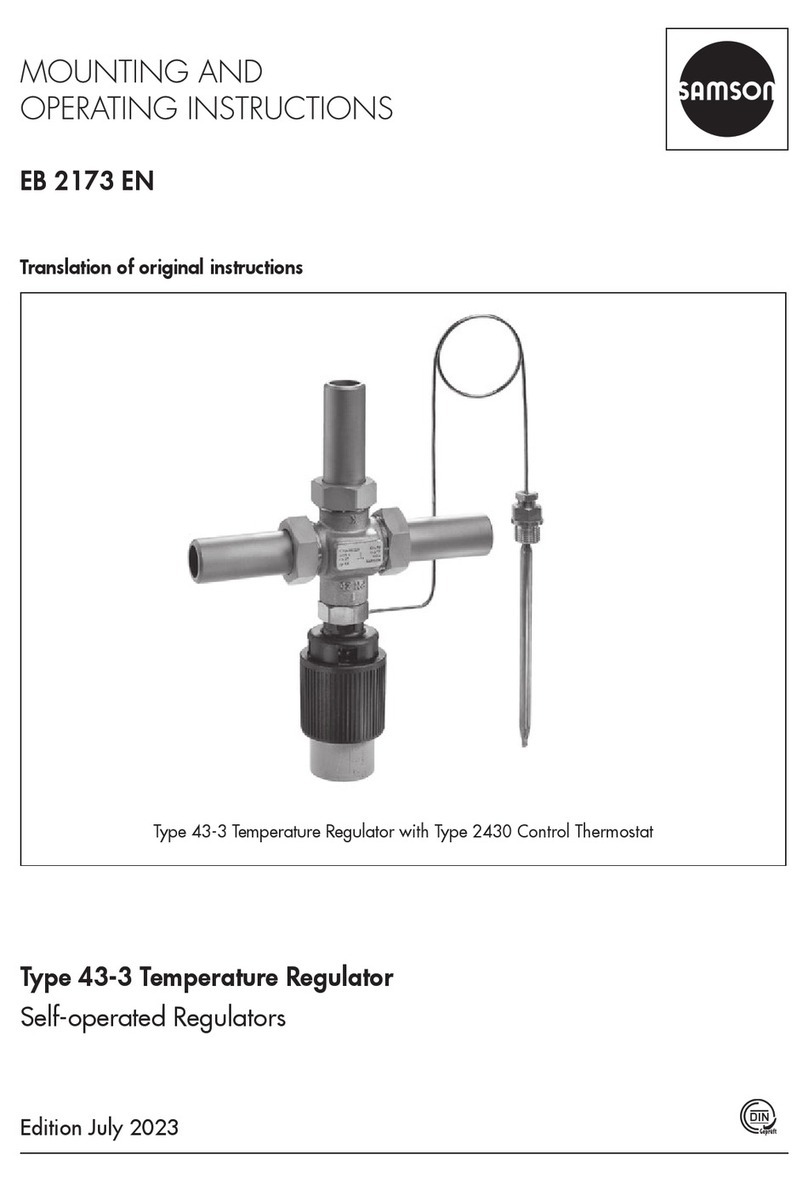
Samson
Samson 43-3 Mounting and operating instructions
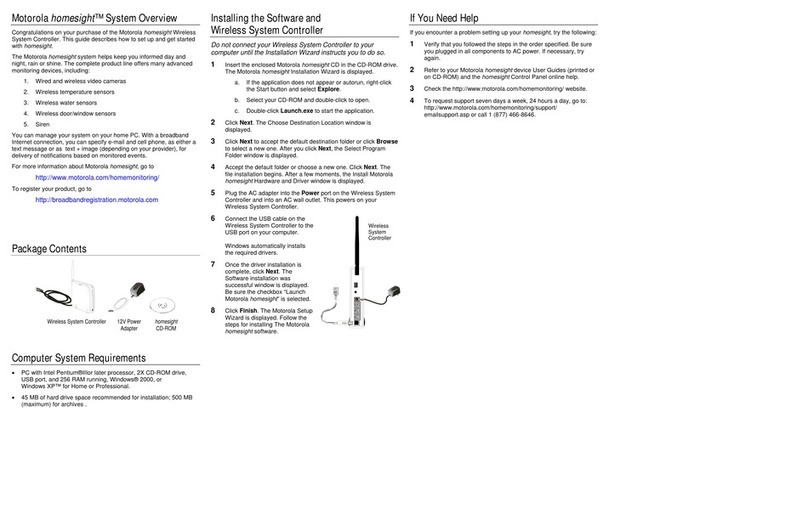
Motorola
Motorola HMGW1075 quick start guide
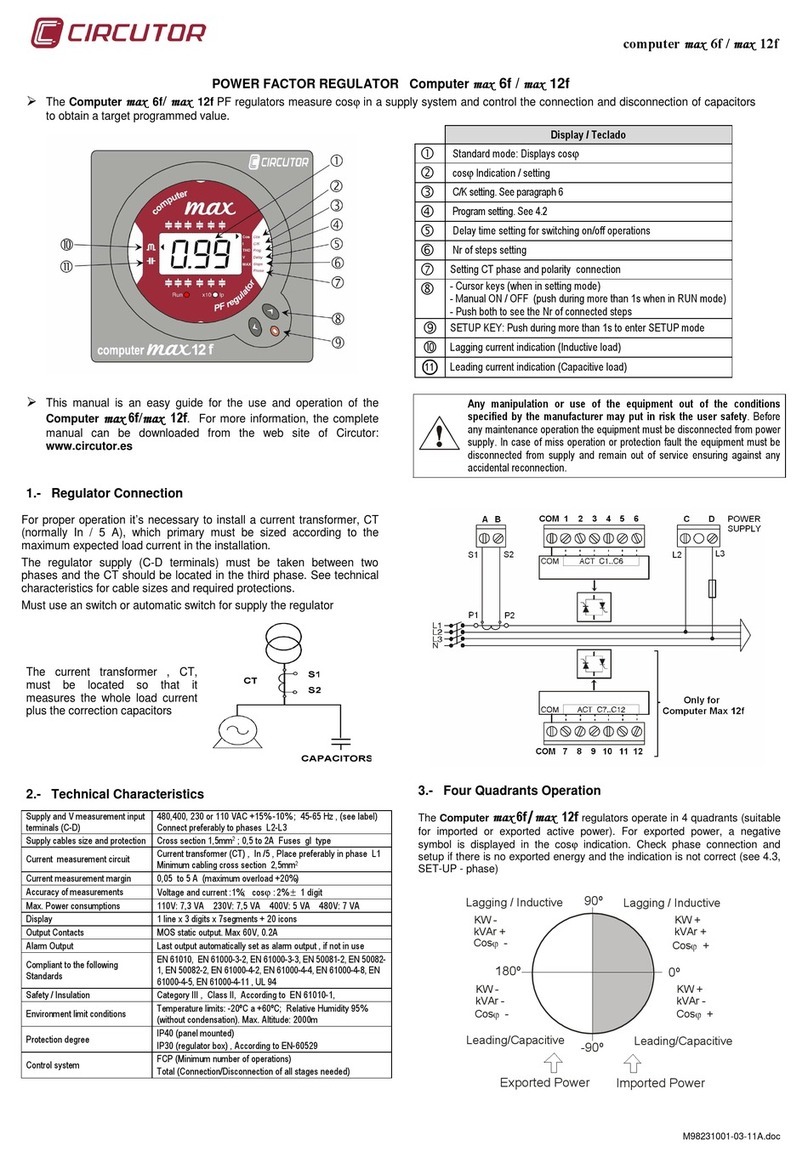
Circutor
Circutor max 12f quick start guide

PIETRO FIORENTINI
PIETRO FIORENTINI REVAL 182 Use and maintenance instructions

IPCOMM
IPCOMM SEC3M General Operating, Maintenance, and Installation Manual